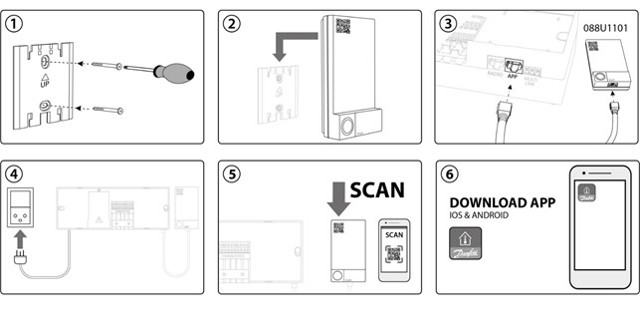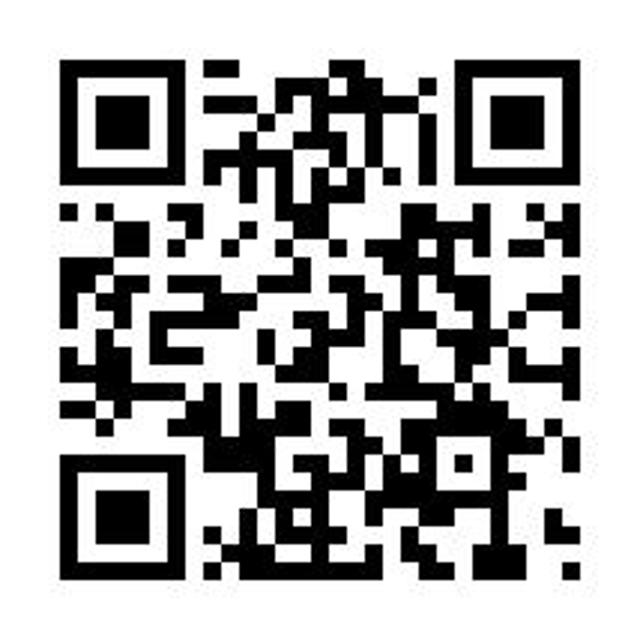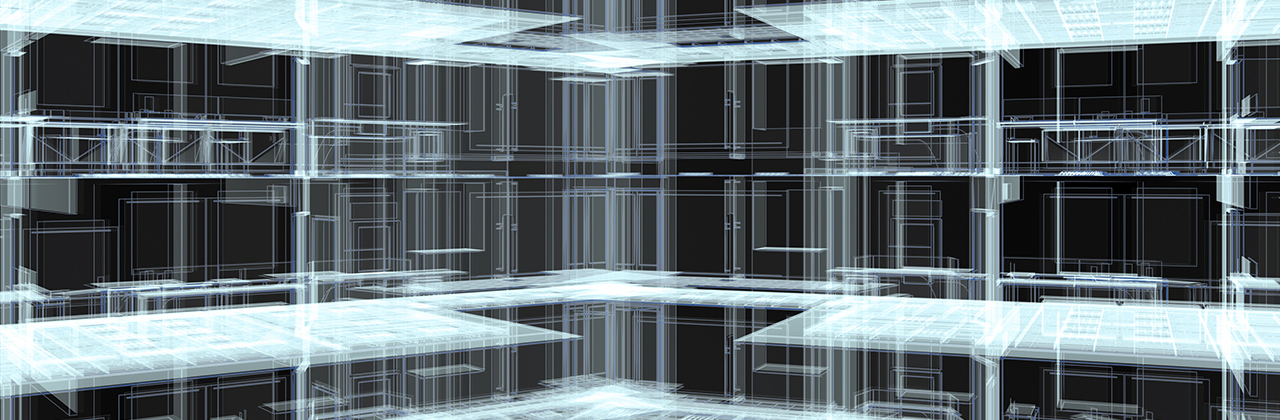Danfoss Icon™ - entwickelt, um das Leben der Menschen zu erleichtern
Hochmoderne Raumregelungen für Warmwasser-Fußbodenheizungen und andere Anwendungen mit Stellantrieb. Designt wie Lichtschalter, passen sie zu jeder Inneneinrichtung.
Modulares Konzept für jede Anwendung:
drahtlos, 24 V und 230 V
| Drahtlos | 24 V | 230 V | |
| Thermostat-Modelle | Display + Display Infrarot | Display | Programmable + Display + Drehregler |
| Thermostat-Ausführungen | Aufputz | Aufputz + Unterputz | Aufputz + Unterputz |
| Austauschbarer Rahmen | Unterputz | Unterputz | |
| Mobile Apps | |||
| Kühloptionen | Automatisch + manuell | Automatisch + manuell | Manuell |
| Automatischer Abgleich | |||
| Bodentemperatur. | |||
| Inbetriebnahmeprüfung | |||
| Datenübertragung: | Drahtlos 2-Wege | Sternkonfiguration/Daisy-Chain-Bus | Verdrahtet 230 V |
| Zonen | bis 3x15 =45 | Bis zu 3 x 15 = 45 | Bis zu 1 x 8 = 8 |
Videos

Danfoss Icon™ - moderne Raumregler für hydraulische Fußbodenheizungen
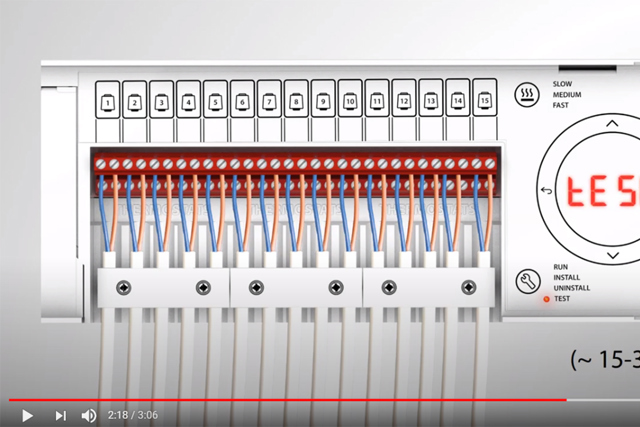
Kurzanleitung: Danfoss Icon 24 V und drahtlose Funksysteme
Dokumente
| Typ | Name | Sprache | Gültig für | Aktualisiert | Download | Dateityp |
|---|---|---|---|---|---|---|
| Broschüre | Grow your business and discover the value of working with one partner (International version) | Englisch | Mehrfach | 19 Nov., 2015 | 5.6 MB | |
| Broschüre | Grow your business and discover the value of working with one partner (International version) | Slowakisch | Slowakei | 23 März, 2021 | 16.4 MB | |
| Katalog | Hydronic floor heating - Easy, proven and profitable | Chinesisch (CN) | China | 01 Dez., 2015 | 5.9 MB | |
| Katalog | Hydronic floor heating - Easy, proven and profitable | Litauisch | Litauen | 04 Dez., 2015 | 5.6 MB | |
| Katalog | Hydronic floor heating - Easy, proven and profitable | Schwedisch | Schweden | 10 März, 2015 | 5.8 MB | |
| Katalog | Hydronic floor heating - Easy, proven and profitable | Polnisch | Polen | 16 März, 2016 | 5.7 MB | |
| Katalog | Hydronic floor heating - Easy, proven and profitable | Russisch | Central Asia Unit | 01 Dez., 2015 | 5.8 MB | |
| Katalog | Hydronic floor heating - Easy, proven and profitable | Französisch | Frankreich | 19 Okt., 2015 | 7.5 MB | |
| Katalog | Hydronic floor heating - Easy, proven and profitable | Türkisch | Türkei | 01 Dez., 2015 | 5.4 MB | |
| Katalog | Hydronic floor heating - Easy, proven and profitable | Tschechisch | Tschechien | 24 Okt., 2014 | 5.8 MB | |
| Broschüre | Hydronic floor heating - end-user brochure | Englisch | Mehrfach | 12 Juli, 2017 | 10.8 MB | |
| Katalog | Hydronic floor heating - Product guide | Dänisch | Dänemark | 14 Aug., 2017 | 5.0 MB | |
| Katalog | Produkthandbuch Warmwasser-Fußbodenheizung | Deutsch | Österreich | 29 Okt., 2014 | 4.2 MB | |
| Broschüre | Why choose floor heating? Comfort, a lower heating bill and much more... | Türkisch | Türkei | 01 Dez., 2015 | 1.6 MB | |
| Broschüre | Why choose floor heating? Comfort, a lower heating bill and much more... | Finnisch | Finnland | 13 Okt., 2014 | 1.9 MB | |
| Broschüre | Why choose floor heating? Comfort, a lower heating bill and much more... | Dänisch | Dänemark | 06 Nov., 2019 | 1.4 MB | |
| Broschüre | Why choose floor heating? Comfort, a lower heating bill and much more... | Polnisch | Polen | 10 Dez., 2014 | 2.0 MB | |
| Broschüre | Why choose floor heating? Comfort, a lower heating bill and much more... | Chinesisch (CN) | China | 01 Dez., 2015 | 1.8 MB | |
| Broschüre | Why choose floor heating? Comfort, a lower heating bill and much more... | Litauisch | Litauen | 04 Dez., 2015 | 1.6 MB |
FAQ
Produktsicherheit und Telekommunikationsinfrastruktur (PSTI)
Installation

Einfache Installation
Die vollständige Regelung Ihrer Fussbodenheizungssysteme ist kinderleicht! Nur elektrische Komponenten müssen ausgetauscht werden und die Installation ist für einen professionellen Installateur schnell und einfach. Wie das geht, sehen Sie im Video.